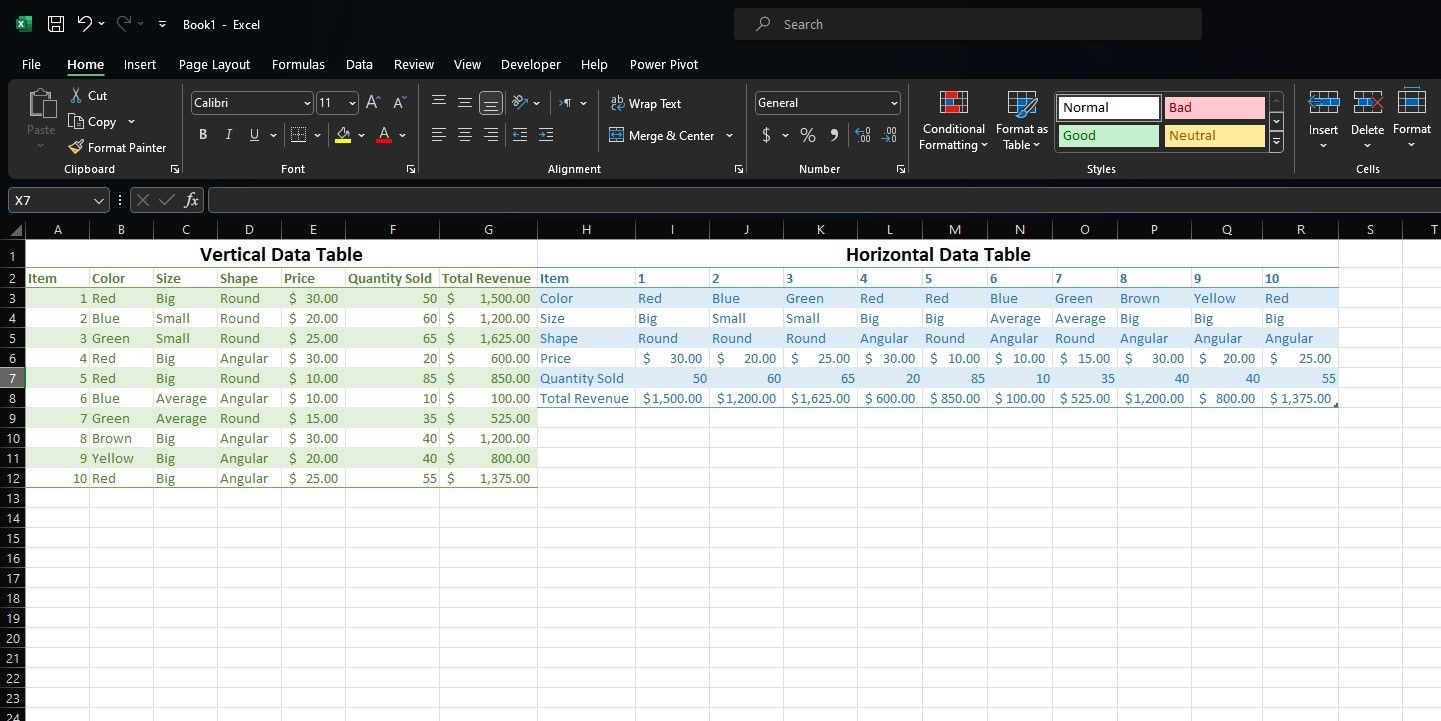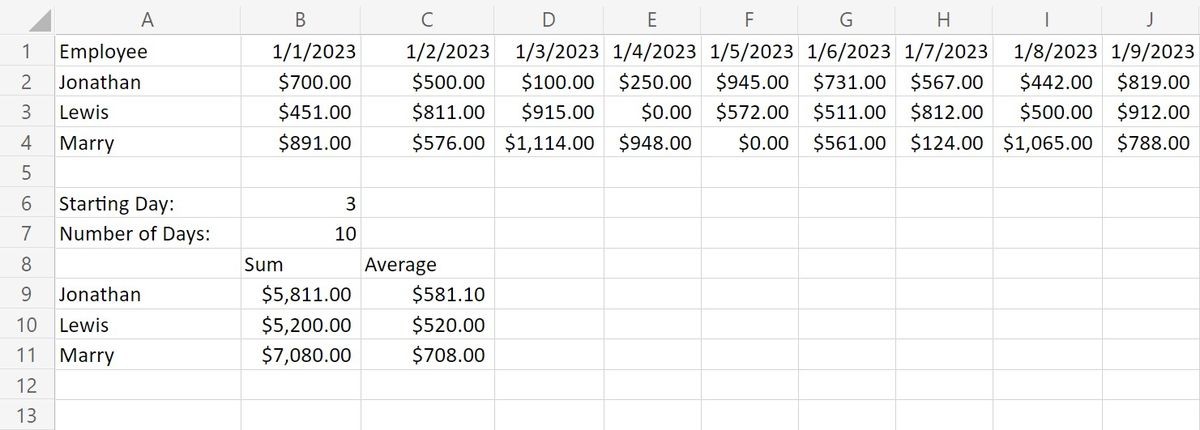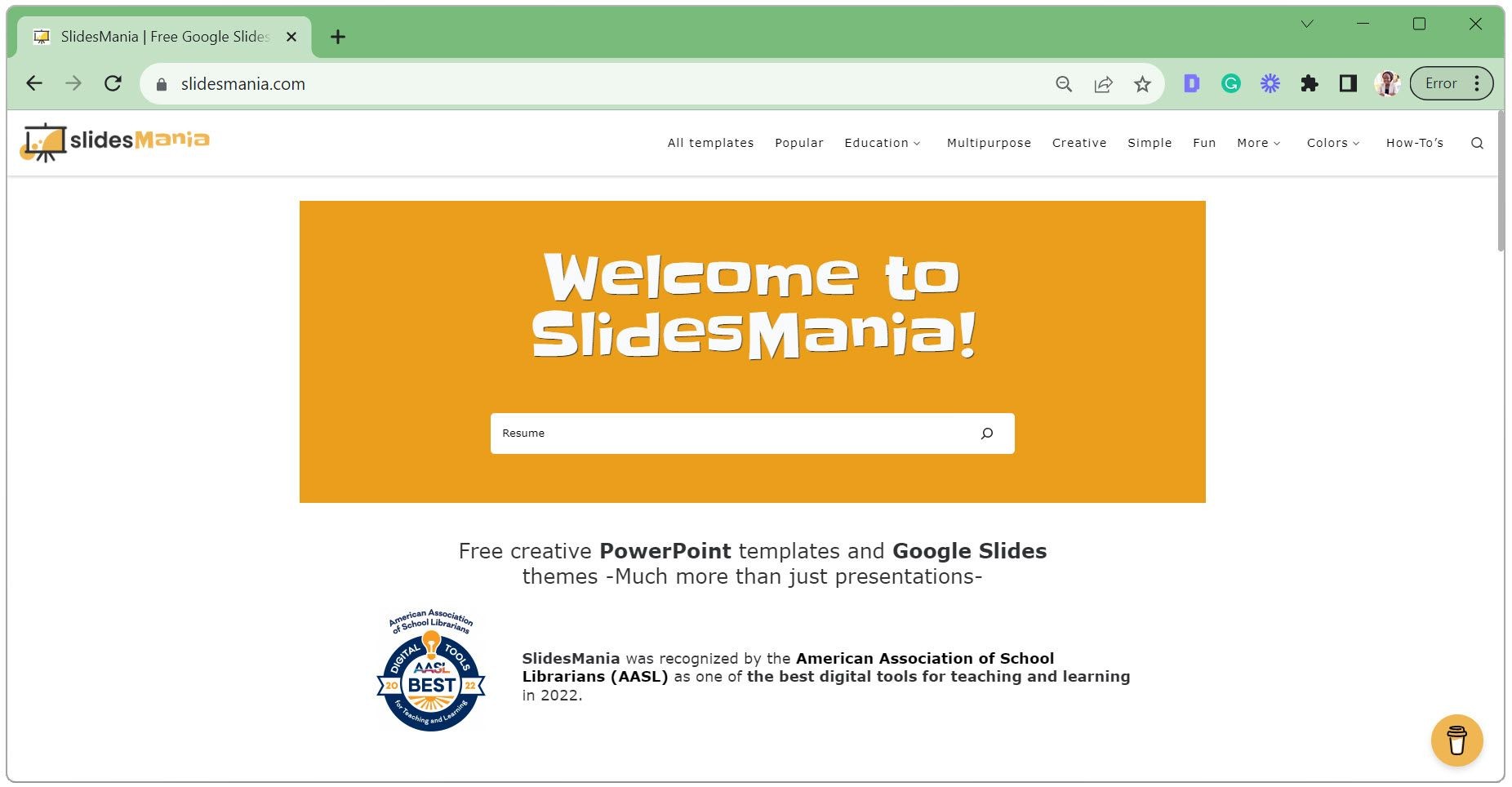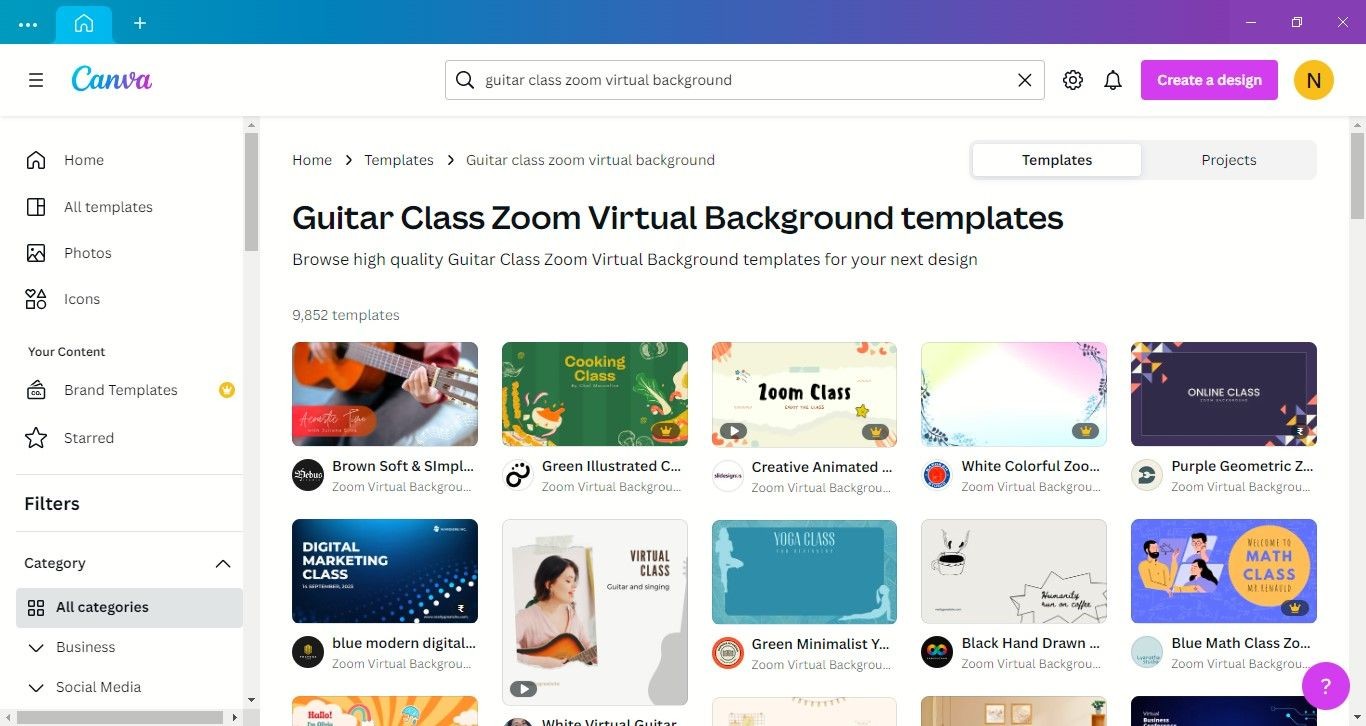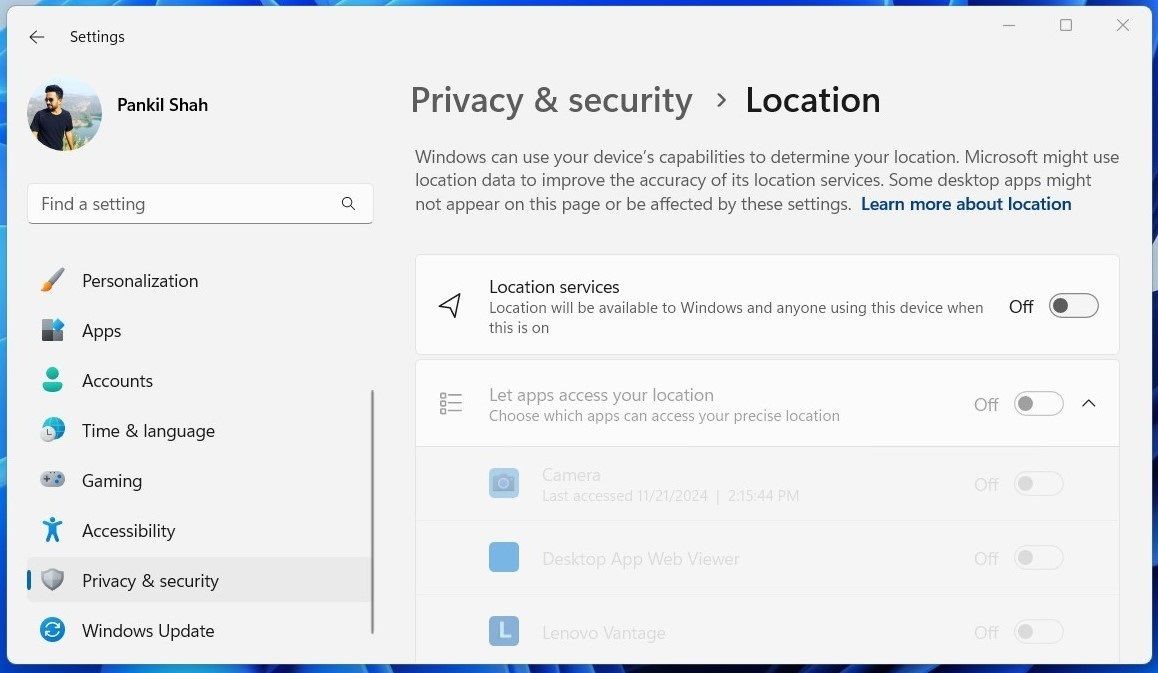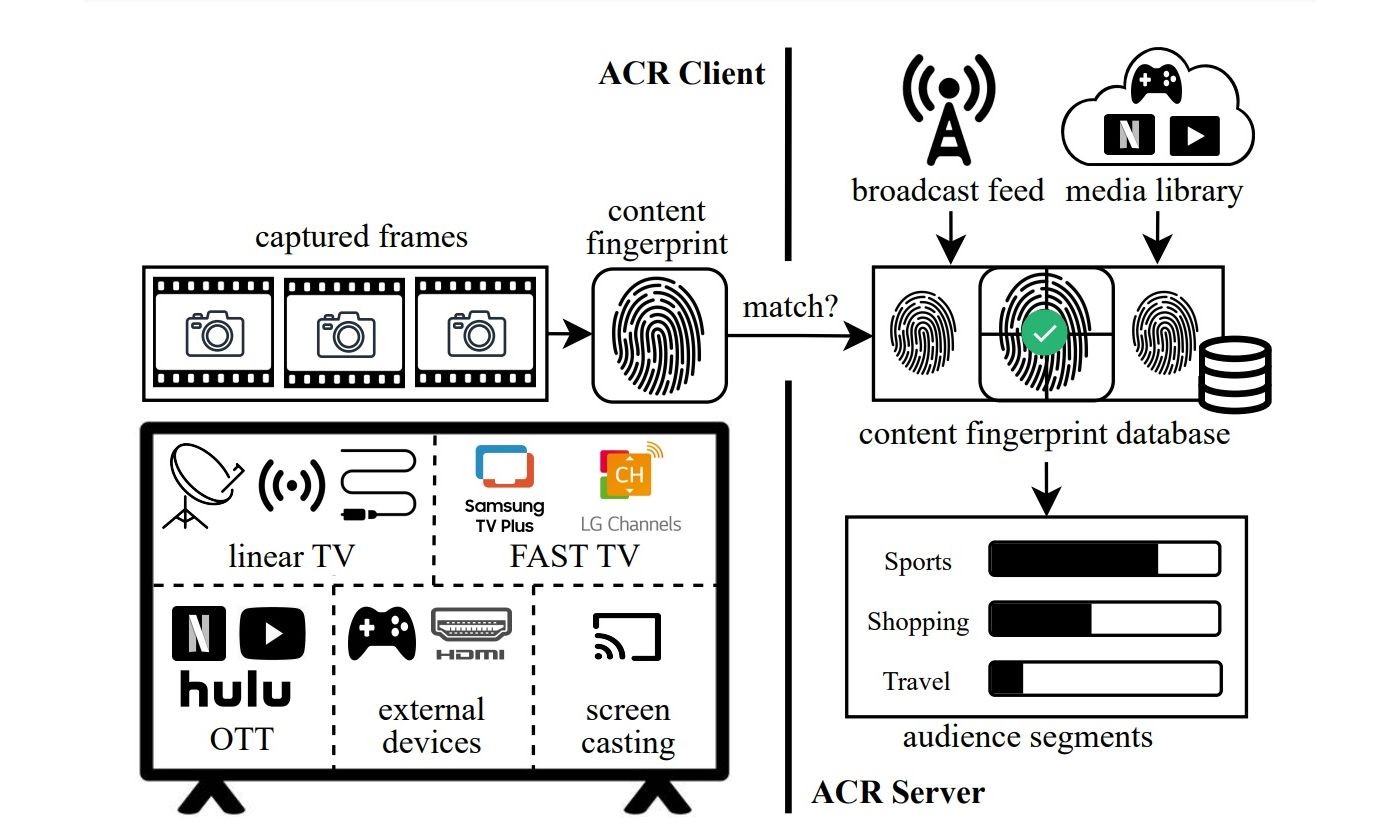Contents
- Sử Dụng Phím Tắt Để Tạo Danh Sách Kiểm Tra Dễ Dàng
- Cố Định OneNote Để Quản Lý Danh Sách Việc Cần Làm Tốt Hơn
- Nhúng Tệp Vào OneNote
- Tạo Bảng Kanban Trong OneNote
- Tạo Danh Sách Việc Cần Làm Chính Trong OneNote
- Thêm Ngữ Cảnh Vào Danh Sách Việc Cần Làm
- Liên Kết Các Trang
- Đặt Làm “Nhớ Lại Sau”
- Thử Ma Trận Eisenhower
- Kết Luận
Microsoft OneNote thường được biết đến như một công cụ ghi chú và tổ chức thông tin, nhưng nó cũng có thể trở thành một ứng dụng quản lý danh sách việc cần làm mạnh mẽ. Với cách tiếp cận đúng đắn, OneNote có thể trở thành giải pháp giàu tính năng để quản lý công việc và giữ gìn sự tổ chức.
Sử Dụng Phím Tắt Để Tạo Danh Sách Kiểm Tra Dễ Dàng
Thẻ việc cần làm thêm một hộp kiểm bên cạnh ghi chú. Bạn có thể sử dụng nó để đánh dấu các nhiệm vụ chưa hoàn thành và tạo danh sách kiểm tra, chẳng hạn như các công việc cần làm hàng ngày. Khi hoàn thành, bạn có thể đánh dấu chúng. Quá trình này rất đơn giản và còn dễ dàng hơn khi sử dụng phím tắt.
Chọn ghi chú hoặc văn bản ghi chú, và nhấn Ctrl + 1 để thêm hộp kiểm (Command + 1 trên Mac). Bạn có thể thêm thẻ vào danh sách việc cần làm để đánh dấu các mục quan trọng trong ghi chú, thêm thông tin ngữ cảnh để rõ ràng hơn, và tìm lại những nhiệm vụ này khi tìm kiếm. Ví dụ, nhấn Ctrl + 2/Command + 2 để thêm ngôi sao, và Ctrl + 3/Command + 3 để thêm dấu hỏi.
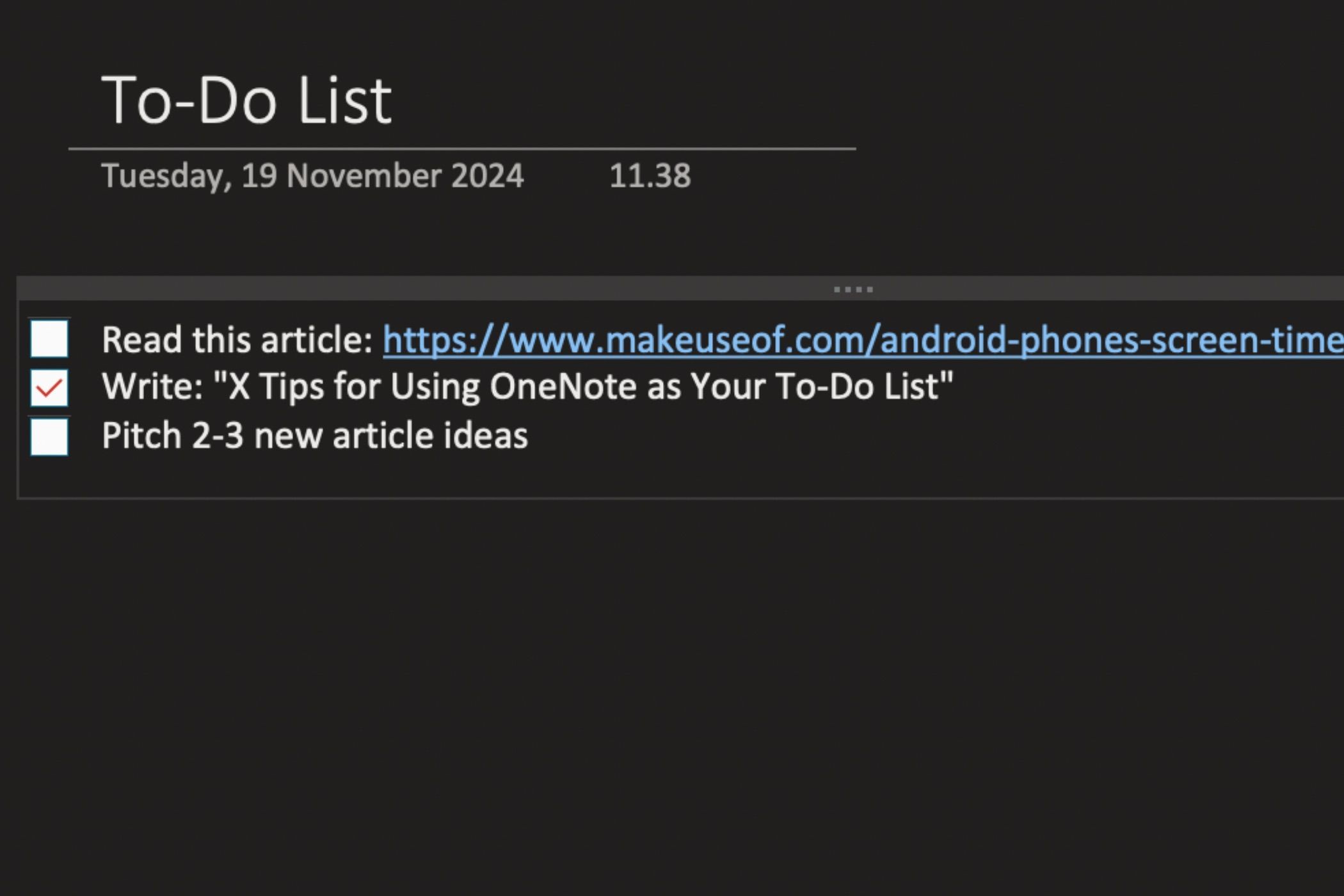 Sử dụng phím tắt trong danh sách việc cần làm OneNote
Sử dụng phím tắt trong danh sách việc cần làm OneNote
Bạn cũng có thể kiểm soát cấu trúc của danh sách và tạo các nhiệm vụ con. Ví dụ, nếu bạn đang thực hiện một dự án phức tạp, bạn có thể cần các danh sách con của các nhiệm vụ nhỏ hơn để đánh dấu trước khi toàn bộ dự án hoàn thành. Chỉ cần nhấn phím Tab để tạo nhiệm vụ con; để di chuyển các nhiệm vụ lên hoặc xuống trong danh sách việc cần làm, nhấn Alt + Shift + Up hoặc Down Arrow.
Cố Định OneNote Để Quản Lý Danh Sách Việc Cần Làm Tốt Hơn
Trong OneNote, giao diện mặc định rất phù hợp để ghi chú, thêm hình ảnh, bảng biểu hoặc nhiều hơn. Nếu bạn đang tạo danh sách việc cần làm, giao diện này không tận dụng hiệu quả không gian màn hình và bạn có thể mất tập trung.
Cố định là một trong nhiều tính năng ít người biết của OneNote mà bạn sẽ yêu thích. Bạn có thể cố định cửa sổ OneNote để nó nằm trên tất cả các ứng dụng khác. Nhấp vào tab View và chọn Dock to Desktop.
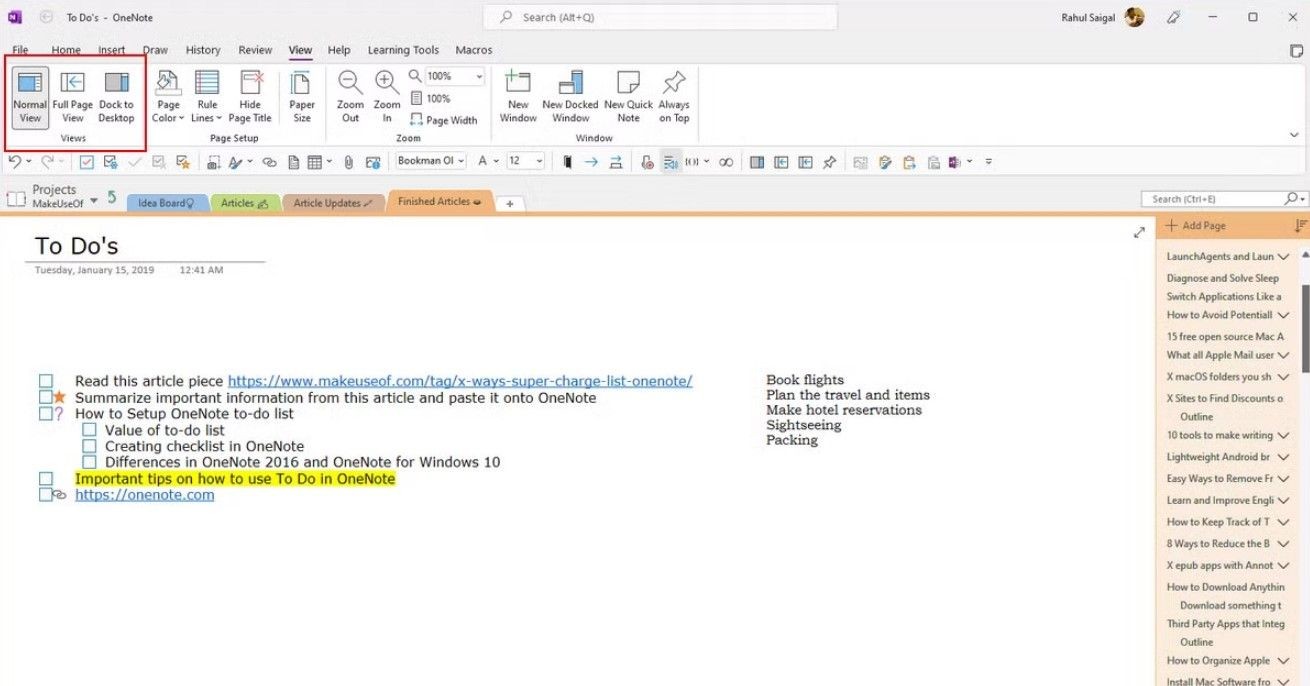 Menu View của Microsoft OneNote
Menu View của Microsoft OneNote
Tính năng này chỉ có sẵn cho phiên bản LTSC của OneNote.
Khi bạn đang làm việc trên một nhiệm vụ trong ứng dụng khác, bạn có thể nhanh chóng liếc qua lại giữa hai cửa sổ mở, sao chép và dán liên kết vào các nhiệm vụ của bạn, và nhiều hơn nữa.
Thay thế, bạn có thể sử dụng phím tắt trên màn hình tùy chỉnh để khởi động OneNote ở chế độ cố định trực tiếp. Chỉ cần thêm “/docked” vào “ONENOTE.EXE.” Đường dẫn sẽ trông như thế này:
C:Program FilesMicrosoft OfficerootOffice16ONENOTE.EXE" /dockedTùy thuộc vào ổ đĩa và thư mục mà Microsoft Office 2016 được cài đặt, bạn có thể phải thay đổi đường dẫn. Nó có thể không phải là cùng một đích cho bạn.
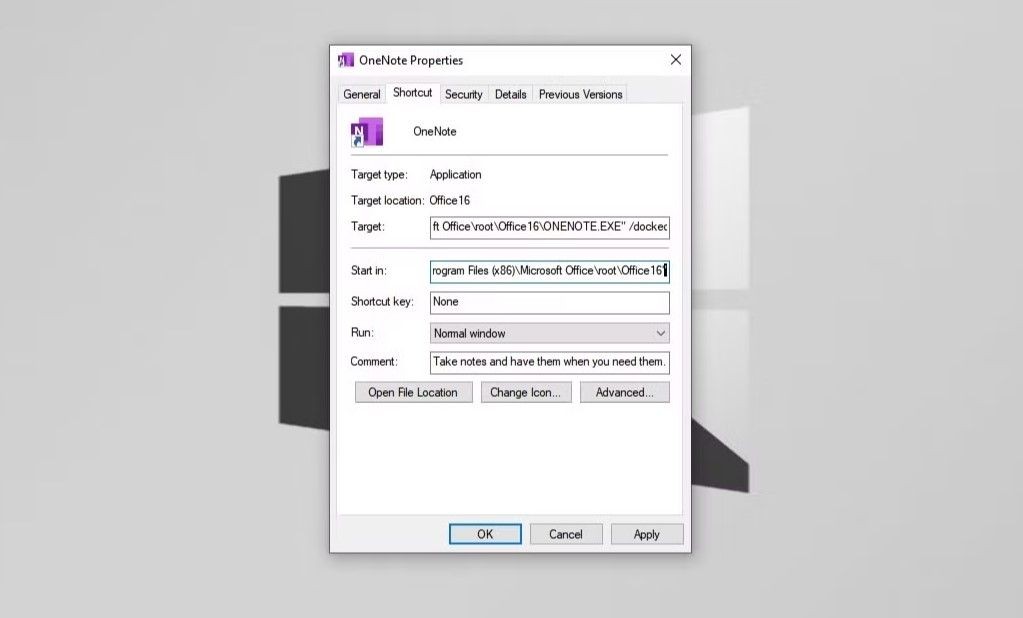 Thuộc tính OneNote trong Windows
Thuộc tính OneNote trong Windows
Nhúng Tệp Vào OneNote
Khi bạn đang làm việc trên một dự án, rất dễ để mất dấu những việc bạn cần hoàn thành hoặc nhớ để hoàn thành dự án. Thay vì sao chép thông tin này ở nhiều nơi, bạn có thể mang tài liệu trực tiếp vào OneNote.
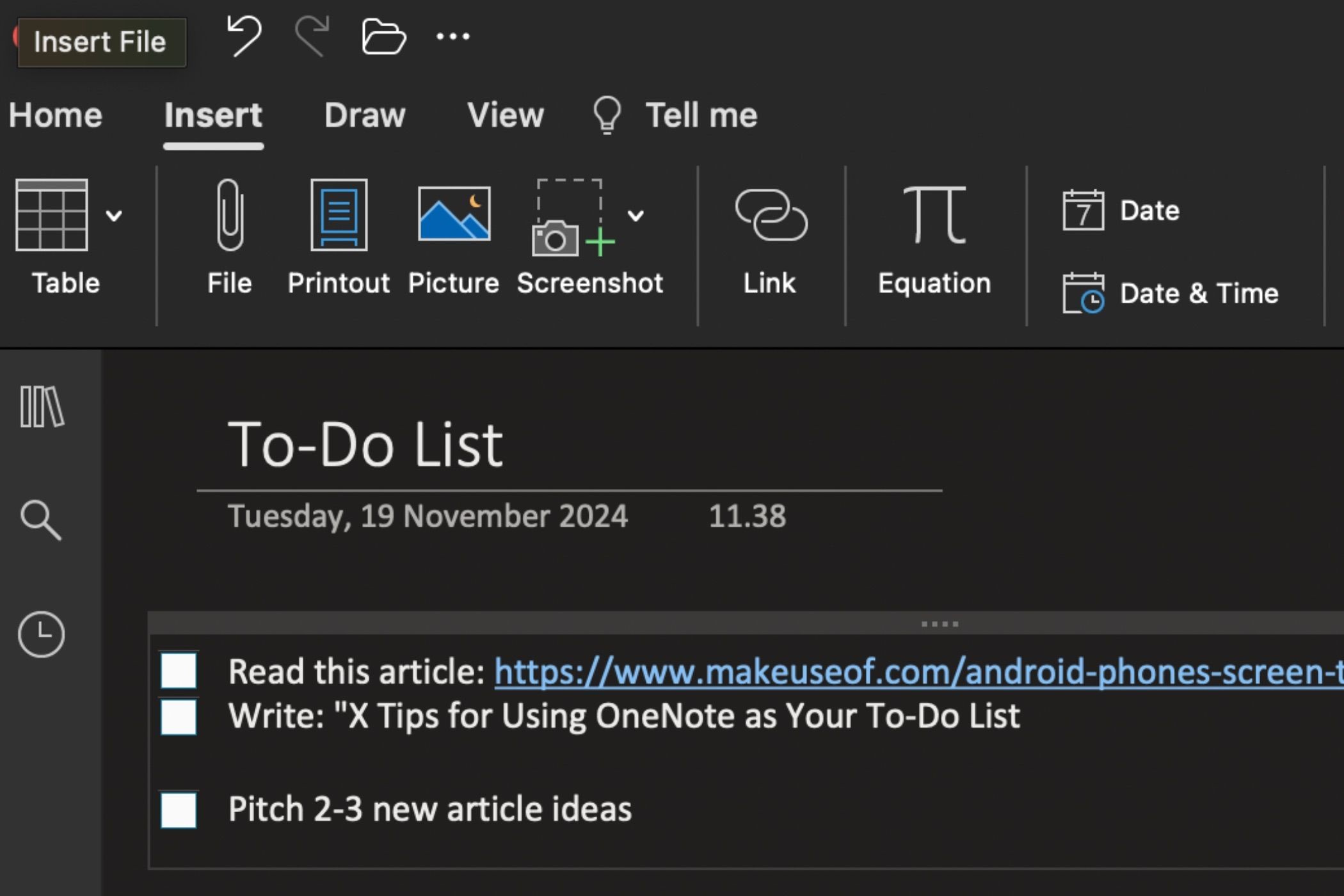 Chèn tệp vào OneNote
Chèn tệp vào OneNote
Trong ứng dụng OneNote cho Windows, đặt con trỏ bên cạnh nhiệm vụ cần làm. Sau đó, nhấp vào Insert > File. Từ hộp thoại xuất hiện, chọn xem bạn muốn chèn tệp dưới dạng tệp đính kèm hay tải lên OneDrive và sau đó chèn vào OneNote dưới dạng liên kết.
Tạo Bảng Kanban Trong OneNote
Nếu bạn đang cố gắng xử lý nhiều nhiệm vụ và gặp khó khăn trong việc ưu tiên chúng, phương pháp Kanban có thể phù hợp với bạn; đây là một trong những phương pháp năng suất Nhật Bản tốt nhất. Bạn có thể chia các nhiệm vụ phức tạp thành các bước nhỏ hơn và bố trí chúng một cách trực quan; việc này giúp bạn hiểu tiến độ công việc và xác định chỗ cần cải thiện.
- Đầu tiên, tạo một trang mới và đặt tên là “Bảng Của Tôi” (hoặc một cái tên bạn có thể dễ dàng phân biệt). Chúng ta sẽ tạo ba bảng và đặt tên chúng là Cần Làm, Tuần Này, và Lưu Trữ.
- Đối với mỗi bảng, tạo ba cột—Dự Án, Nhiệm Vụ, và Ưu Tiên.
- Nhập cột đầu tiên, nhấn tab, và đặt tên cho cột tiếp theo. Lặp lại các bước cho đến khi bạn biến nó thành một bảng.
- Thiết kế bảng của bạn theo cách mà bạn thấy hợp lý.
- Trong mỗi hàng, tạo một nhiệm vụ. Khi bạn hoàn thành một nhiệm vụ, di chuột qua bên trái để hiển thị mỏ neo.
- Nhấp và kéo hàng giữa các bảng.
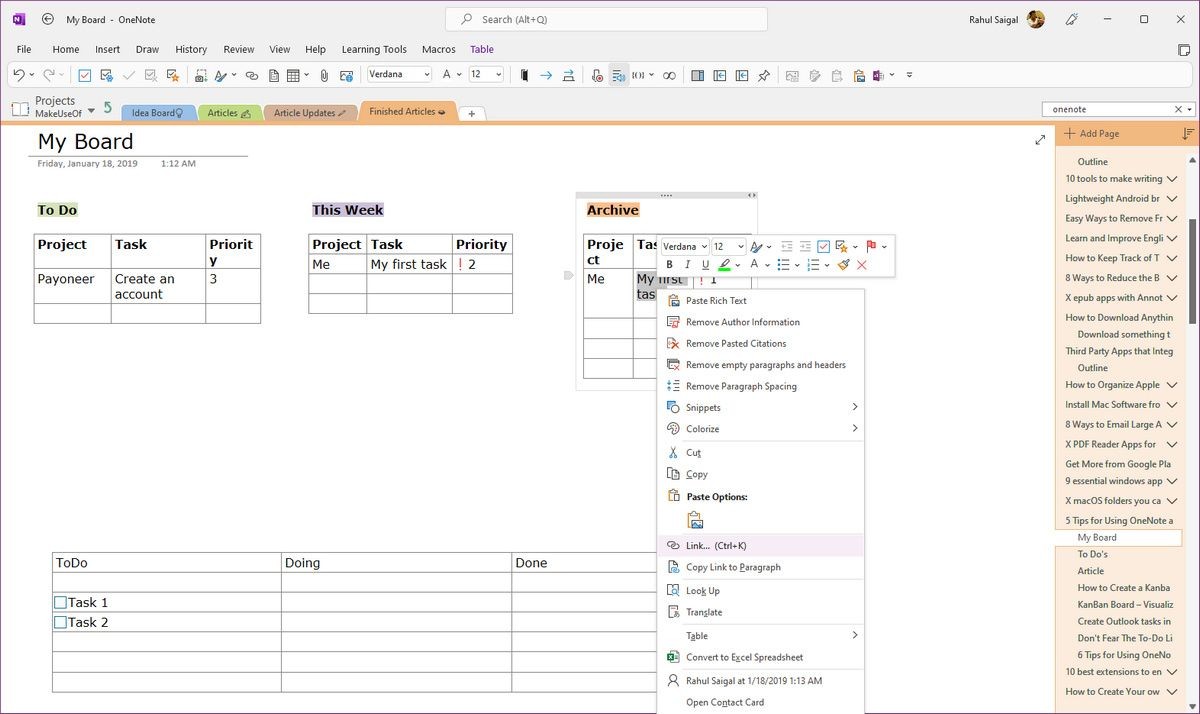 Tạo bảng Kanban trong OneNote
Tạo bảng Kanban trong OneNote
Đối với các dự án toàn diện hơn, tôi gợi ý tạo bảng Kanban trong Trello và các công cụ quản lý dự án khác, chẳng hạn như Asana và monday.com. Không giống như OneNote, bạn sẽ không phải làm việc thủ công nhiều và do đó có thể tạo mọi thứ nhanh hơn.
Tạo Danh Sách Việc Cần Làm Chính Trong OneNote
Khi bạn đã gắn thẻ nhiều mục trong các trang OneNote của mình, bạn sẽ muốn sử dụng tính năng Tìm Thẻ để có cái nhìn tổng quan về danh sách việc cần làm của mình. Nhấp vào tab Home và chọn Find Tags. Trang Tóm Tắt Thẻ mới được tạo chứa tất cả các thẻ được liệt kê trên ngăn nhiệm vụ Tags Summary.
Nếu bạn muốn biết những nhiệm vụ còn lại, hãy kiểm tra Show only unchecked items. Đối với các phần cụ thể, sổ tay, hoặc tất cả các sổ tay, nhấp vào mũi tên thả xuống Search và chọn nơi bạn muốn tìm kiếm thẻ.
Thêm Ngữ Cảnh Vào Danh Sách Việc Cần Làm
Ngữ cảnh là một tập hợp các điều kiện cụ thể đặc trưng cho tình huống mà bạn hoàn thành một nhiệm vụ. Khi bạn thêm ngữ cảnh, nó giúp bạn điều chỉnh nguồn lực và hướng nỗ lực của mình một cách tốt hơn, và giảm thiểu sự không hiệu quả hoặc lỗi tiềm ẩn. OneNote cho phép bạn thêm ngữ cảnh theo nhiều cách:
Liên Kết Các Trang
Cũng giống như bạn có thể tổ chức ghi chú của mình với các liên kết ngược để dễ dàng điều hướng hơn, bạn có thể thêm ngữ cảnh bằng cách liên kết đến các trang quan trọng trong danh sách việc cần làm của OneNote. Việc này chỉ đơn giản là tạo các trang hoặc liên kết đến các trang hiện có.
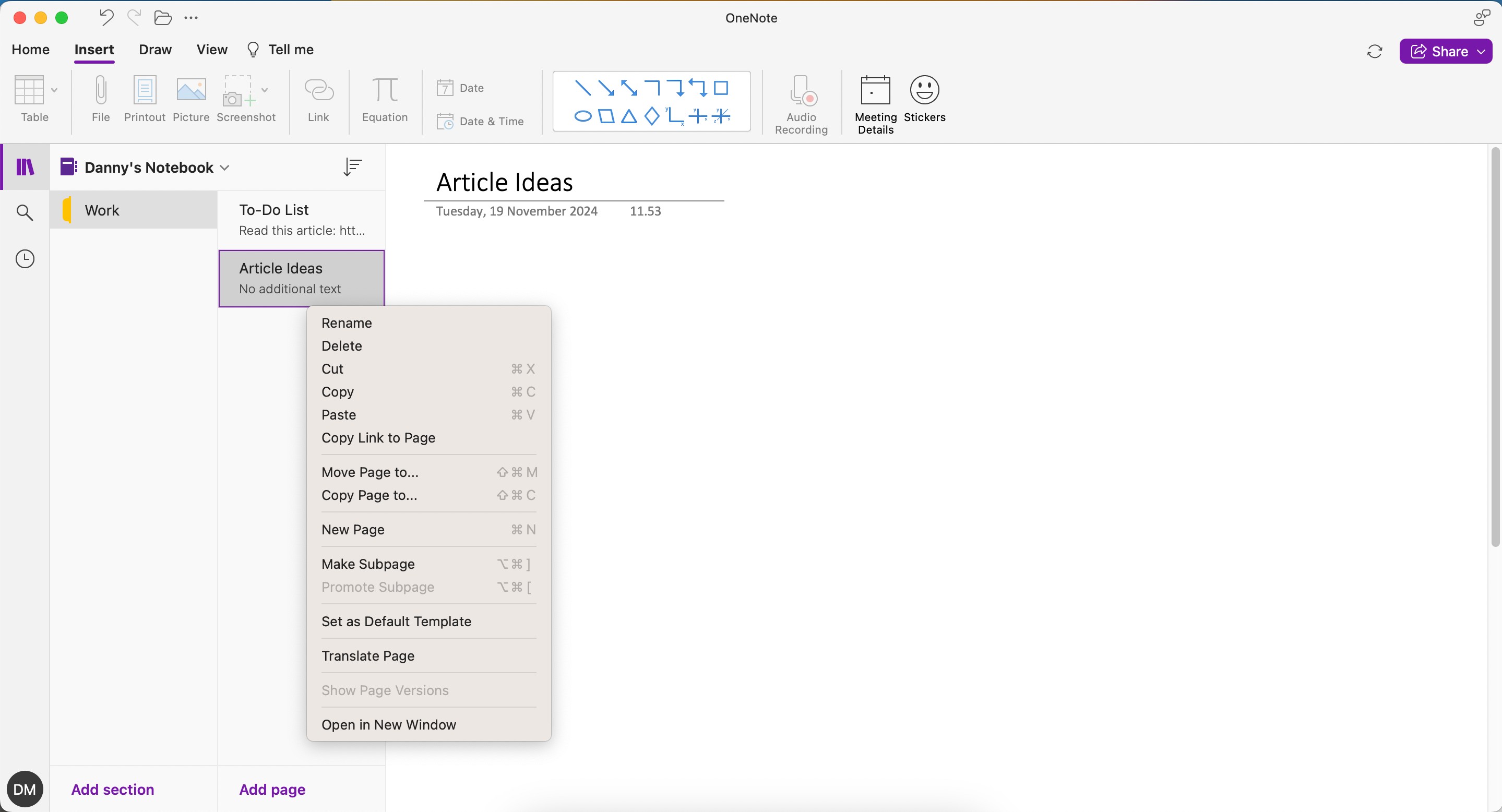 Sao chép liên kết đến trang trong OneNote
Sao chép liên kết đến trang trong OneNote
- Đi đến trang bạn muốn sao chép.
- Nhấp chuột phải (Windows) hoặc nhấn control và trackpad của bạn (Mac). Khi cửa sổ thả xuống xuất hiện, chọn Copy Link to Page.
- Đi đến ghi chú khác và làm nổi bật văn bản bạn muốn thêm liên kết.
- Nhấn Control + V (Windows) hoặc Command + V (Mac).
- Dán liên kết và nhấn OK.
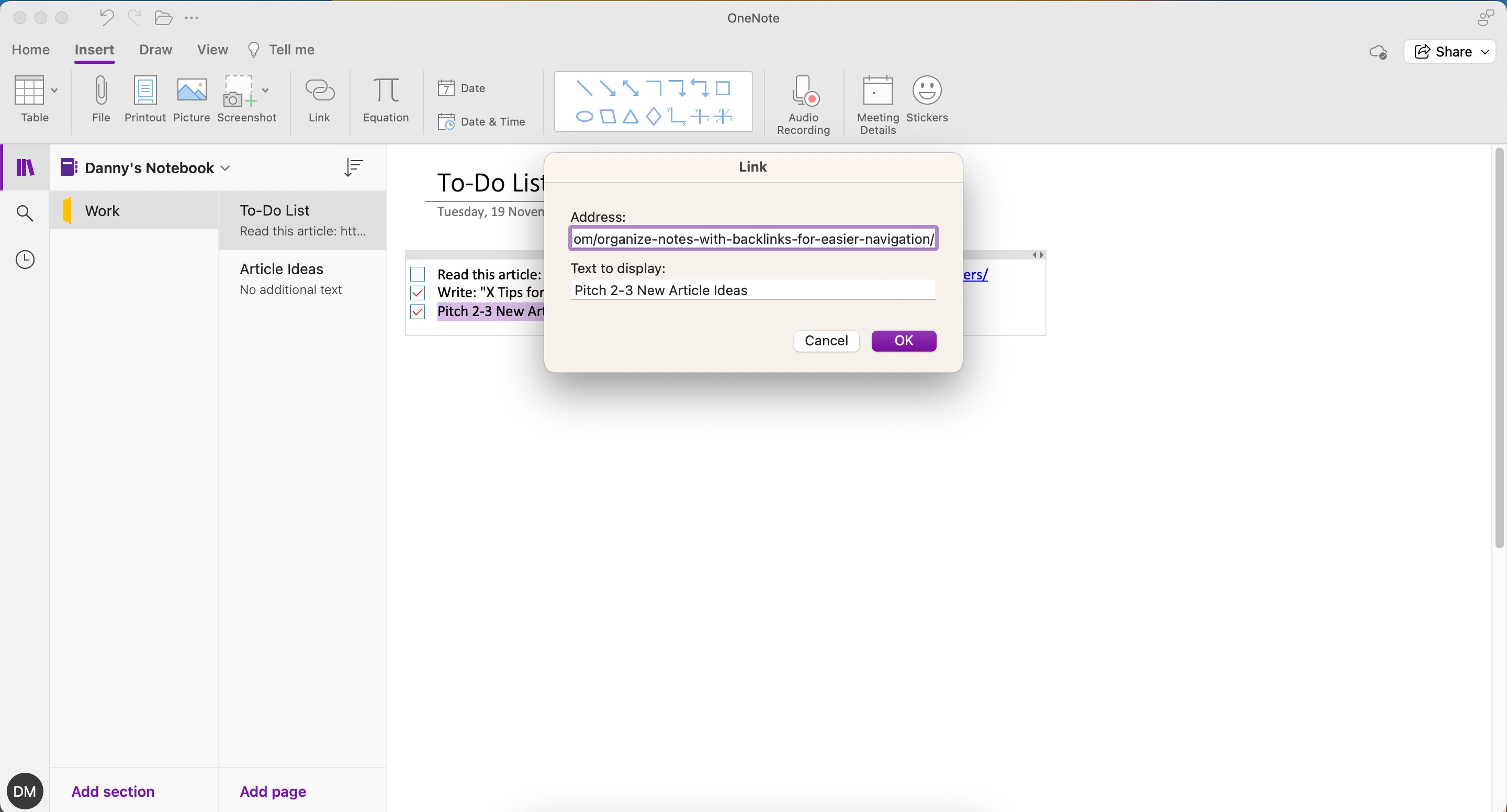 Thêm liên kết đến trang OneNote trong danh sách việc cần làm của bạn
Thêm liên kết đến trang OneNote trong danh sách việc cần làm của bạn
Đặt Làm “Nhớ Lại Sau”
Một trong những cách dễ nhất để đảm bảo bạn không quên điều gì đó trong danh sách việc cần làm của mình là đánh dấu nó là Nhớ Lại Sau. Việc này sẽ làm nổi bật các mục trong danh sách việc cần làm mà bạn cần xem lại.
Chỉ cần chọn tab Home, làm nổi bật văn bản của bạn, và nhấp vào Nhớ Lại Sau.
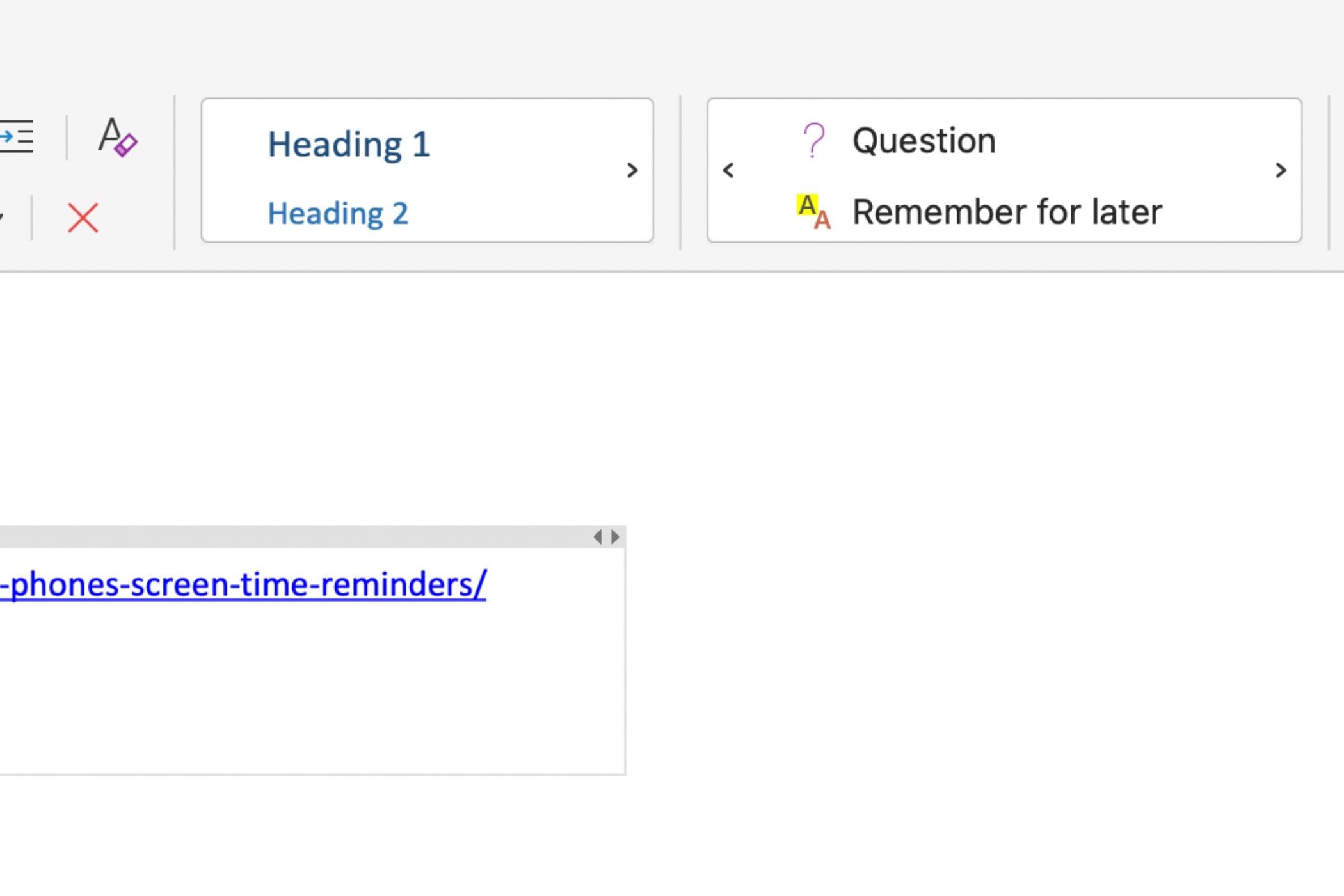 Chọn Nhớ Lại Sau trong ứng dụng OneNote
Chọn Nhớ Lại Sau trong ứng dụng OneNote
Thử Ma Trận Eisenhower
Nếu bạn muốn xác định những nhiệm vụ nào bạn nên ưu tiên, bạn nên chuẩn bị danh sách việc cần làm bằng Ma Trận Eisenhower. Đây là một trong nhiều phương pháp năng suất cần biết. Ma Trận Eisenhower được chia thành bốn phần:
- Làm Ngay: Dành cho các nhiệm vụ khẩn cấp.
- Quyết Định: Dành cho các nhiệm vụ không quá nhạy cảm về thời gian.
- Ủy Thác: Giao nhiệm vụ cho người khác.
- Xóa Bỏ: Các nhiệm vụ không cần thiết hoặc không mang lại giá trị—cũng được gọi là “Giới Hạn” trong một số Ma Trận Eisenhower.
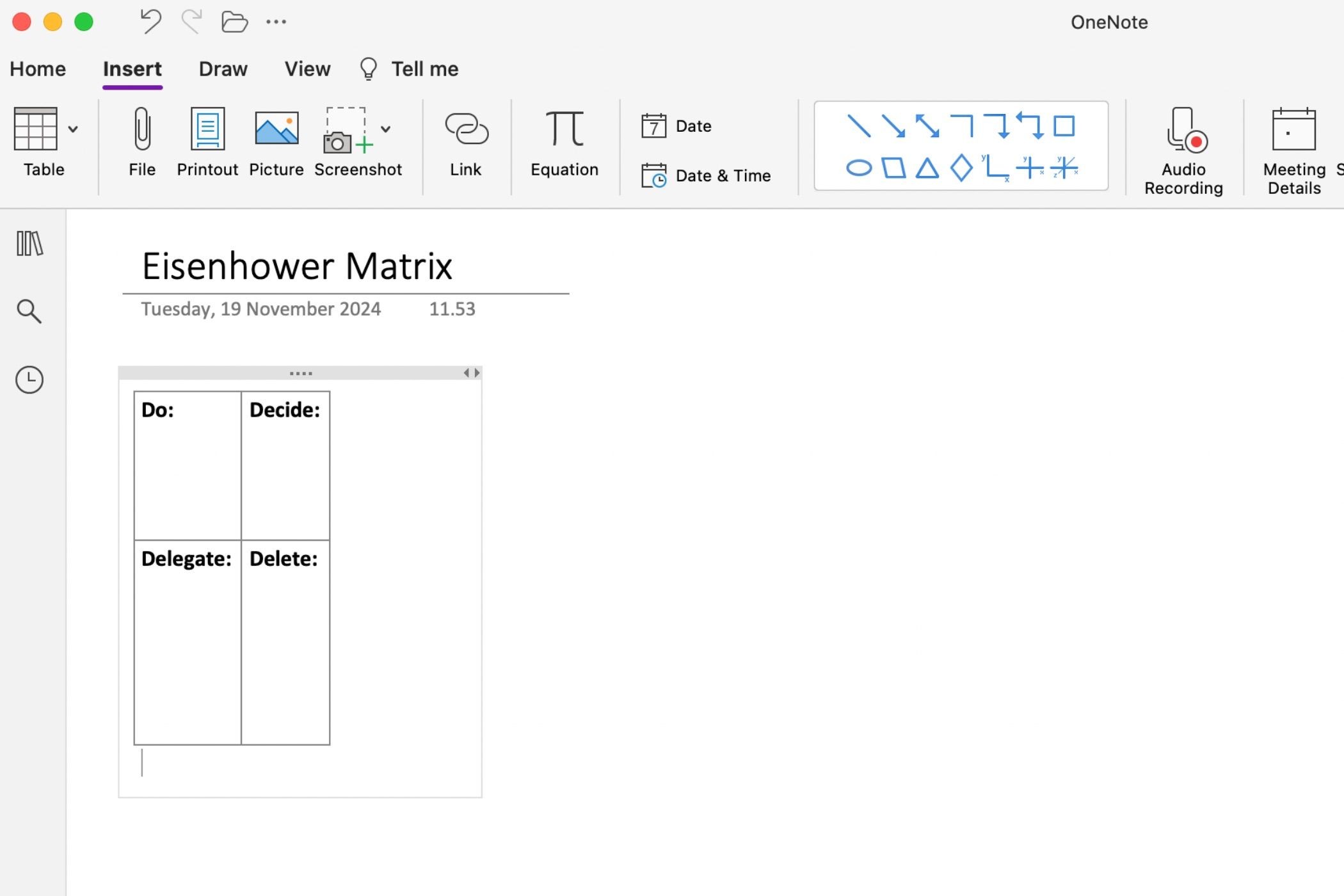 Tạo Ma Trận Eisenhower trong OneNote
Tạo Ma Trận Eisenhower trong OneNote
Cách dễ nhất để kết hợp Ma Trận Eisenhower vào OneNote là tạo một bảng đơn giản:
- Nhấp vào tab Insert.
- Chọn Table.
- Chọn bảng 2×2 từ các ô vuông.
- Nhấp vào bảng khi bạn sẵn sàng để chèn nó vào ghi chú của bạn. Sau đó, bắt đầu nhập các nhiệm vụ vào từng ô.
Đừng lo nếu bảng trông nhỏ lúc đầu; nó sẽ mở rộng khi bạn nhập thêm vào các ô!
Chúng ta thường bị cuốn vào các hệ thống năng suất và các tính năng hứa hẹn của một số ứng dụng danh sách việc cần làm. Việc quản lý nhiệm vụ của bạn có thể trở thành một hoạt động quá mức và một cái cớ cho việc trì hoãn nếu bạn không cẩn thận, vì vậy việc giữ mọi thứ đơn giản là đáng giá. Mặc dù OneNote thiếu các tính năng quản lý nhiệm vụ, nhưng nó vẫn là một công cụ mạnh mẽ. Bạn có thể biến nó thành ứng dụng danh sách việc cần làm hoàn hảo cho bạn.
1. Làm thế nào để thêm hộp kiểm vào ghi chú trong OneNote?
Để thêm hộp kiểm vào ghi chú trong OneNote, bạn chỉ cần chọn ghi chú hoặc văn bản ghi chú và nhấn Ctrl + 1 (hoặc Command + 1 trên Mac).
2. Tôi có thể cố định cửa sổ OneNote để quản lý danh sách việc cần làm không?
Có, bạn có thể cố định cửa sổ OneNote bằng cách nhấp vào tab View và chọn Dock to Desktop. Tính năng này chỉ có sẵn cho phiên bản LTSC của OneNote.
3. Làm thế nào để nhúng tệp vào OneNote?
Để nhúng tệp vào OneNote, đặt con trỏ bên cạnh nhiệm vụ cần làm, nhấp vào Insert > File, và chọn cách bạn muốn chèn tệp (dưới dạng tệp đính kèm hoặc liên kết từ OneDrive).
4. Phương pháp Kanban là gì và làm thế nào để tạo bảng Kanban trong OneNote?
Phương pháp Kanban giúp bạn quản lý và ưu tiên các nhiệm vụ bằng cách chia chúng thành các bước nhỏ và bố trí chúng trực quan. Để tạo bảng Kanban trong OneNote, bạn cần tạo các bảng với các cột như Cần Làm, Tuần Này, và Lưu Trữ, và sau đó thêm các nhiệm vụ vào từng hàng.
5. Làm thế nào để sử dụng Ma Trận Eisenhower trong OneNote?
Để sử dụng Ma Trận Eisenhower trong OneNote, bạn có thể tạo một bảng 2×2 và phân loại các nhiệm vụ của mình vào các phần Làm Ngay, Quyết Định, Ủy Thác, và Xóa Bỏ.
6. Tôi có thể tạo danh sách việc cần làm chính trong OneNote không?
Có, bạn có thể tạo danh sách việc cần làm chính bằng cách sử dụng tính năng Find Tags trong tab Home để tổng hợp tất cả các thẻ đã gắn vào các ghi chú của bạn.
7. Làm thế nào để thêm ngữ cảnh vào danh sách việc cần làm trong OneNote?
Bạn có thể thêm ngữ cảnh bằng cách liên kết các trang liên quan hoặc đánh dấu các mục là Nhớ Lại Sau để làm nổi bật những nhiệm vụ cần xem lại sau.
Kết Luận
Microsoft OneNote không chỉ là một công cụ ghi chú đơn thuần mà còn có thể trở thành một giải pháp quản lý danh sách việc cần làm hiệu quả. Bằng cách sử dụng các phím tắt, cố định cửa sổ, nhúng tệp, tạo bảng Kanban, và áp dụng các phương pháp như Ma Trận Eisenhower, bạn có thể tối ưu hóa việc quản lý công việc của mình. Hãy thử nghiệm và tùy chỉnh OneNote để phù hợp với nhu cầu cá nhân của bạn, và bạn sẽ thấy rằng việc quản lý danh sách việc cần làm trở nên dễ dàng và hiệu quả hơn.
Để khám phá thêm nhiều mẹo hữu ích khác, hãy truy cập Tạp Chí Mobile. Nếu bạn muốn tìm hiểu thêm về các mẹo quản lý công việc, hãy ghé thăm chuyên mục Mẹo.